Acer TRAVELMATE 6594G – страница 5
Инструкция к Ноутбуку Acer TRAVELMATE 6594G
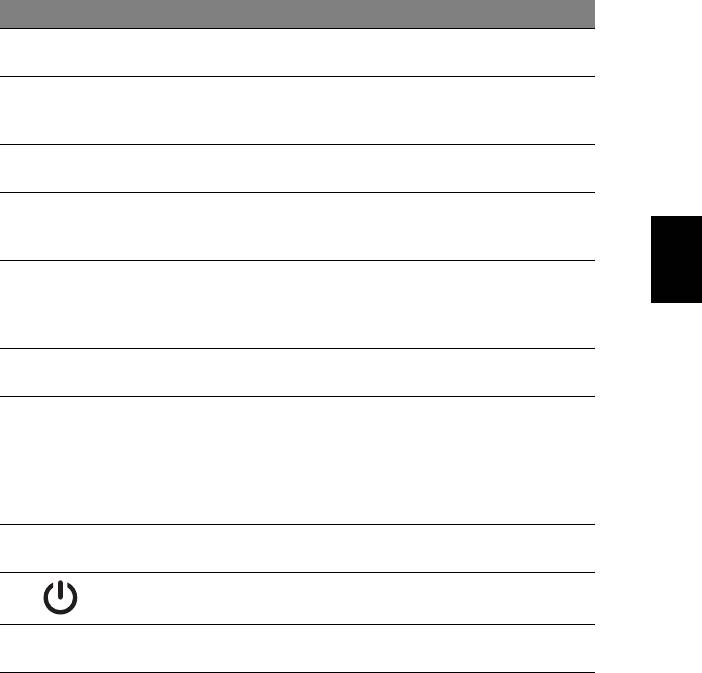
5
# Pictogram Item Beschrijving
1 Acer Crystal Eye
Webcam voor videocommunicatie
webcam
(alleen voor bepaalde modellen).
2 Beeldscherm Liquid-Crystal Display (LCD) genoemd,
geeft de output van de computer weer
(configuratie kan per model verschillen).
3 Toetsenbord Om gegevens in te voeren in de
computer.
4 FineTrack Tastgevoelig aanwijsapparaat dat
Nederlands
functioneert als een computermuis
indien gebruikt met de kliktoetsen.
5 FineTracktoetsen
Functioneert als de linker en rechter
(links en rechts)
muistoetsen indien gebruikt met de
FineTrack in het midden van het
toetsenbord.
6 Touchpad Tastgevoelig aanwijsapparaat dat
functioneert als een computermuis.
7Acer Bio-
De middelste knop dient als de Acer Bio-
Protection
Protection vingerafdruklezer, met
vingerafdruklezer
ondersteuning voor
computerbeveiliging d.m.v. Pre-Boot
Authentication (PBA), Acer
FingerLaunch.
8 Kliktoetsen
De toetsen links en rechts functioneren
(links en rechts)
als de linker en rechter muistoetsen.
9 Aan/uit-toets Schakelt de computer aan en uit.
10 Microfoons Stereo interne microfoons voor
geluidsopname.
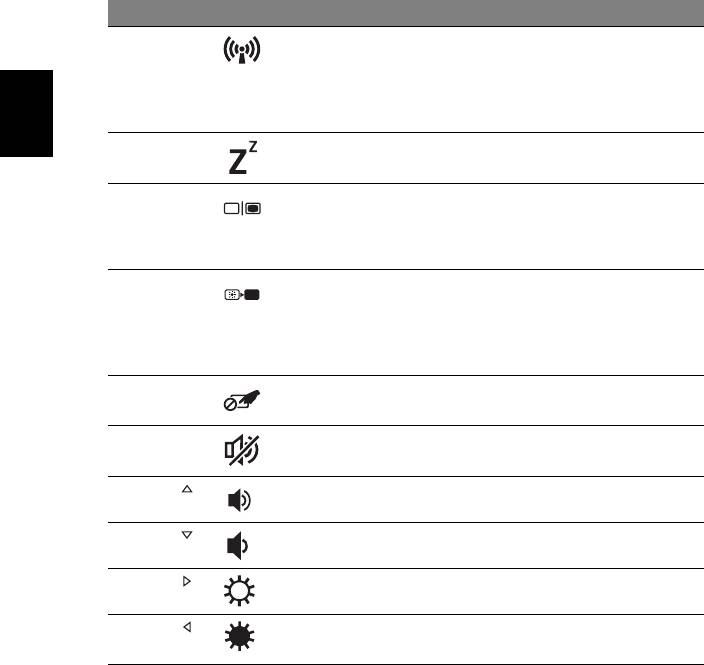
6
Sneltoetsen
De computer gebruikt sneltoetsen of toetscombinaties voor toegang tot de
meeste besturingselementen, zoals helderheid en geluidsvolume.
Om een sneltoets te gebruiken drukt u de <Fn> -toets in voordat u de andere
toets van de combinatie indrukt.
Sneltoets Pictogram Functie Beschrijving
<Fn> + <F3> Communicatie Schakelt de communicatie-
apparaten van de computer in/
uit.(Communicatieapparaten
kunnen verschillen per
configuratie).
Nederlands
<Fn> + <F4> Standby Hiermee plaatst u de computer
in de Standby-stand.
<Fn> + <F5> Schakeltoets
Schakelt de weergave-uitvoer
voor
tussen het scherm, externe
beeldscherm
monitor (indien aangesloten) en
beide.
<Fn> + <F6> Beeldscherm uit Hiermee schakelt u de lamp van
het beeldscherm uit om stroom
te besparen. Druk op een
willekeurige toets om het
beeldscherm weer te activeren.
<Fn> + <F7> Schakeltoets
Schakelt het touchpad in en uit.
voor touchpad
<Fn> + <F8> Schakeltoets
Hiermee schakelt u de
voor luidspreker
luidsprekers in en uit.
<Fn> + < >
Volume
Hiermee verhoogt u het
omhoog
luidsprekervolume.
<Fn> + < >
Volume omlaag Hiermee verlaagt u het
luidsprekervolume.
<Fn> + < >
Helderheid
Verhoogt de helderheid van het
verhogen
beeldscherm.
<Fn> + < >
Helderheid
Hiermee verlaagt u de
verlagen
helderheid van het beeldscherm.
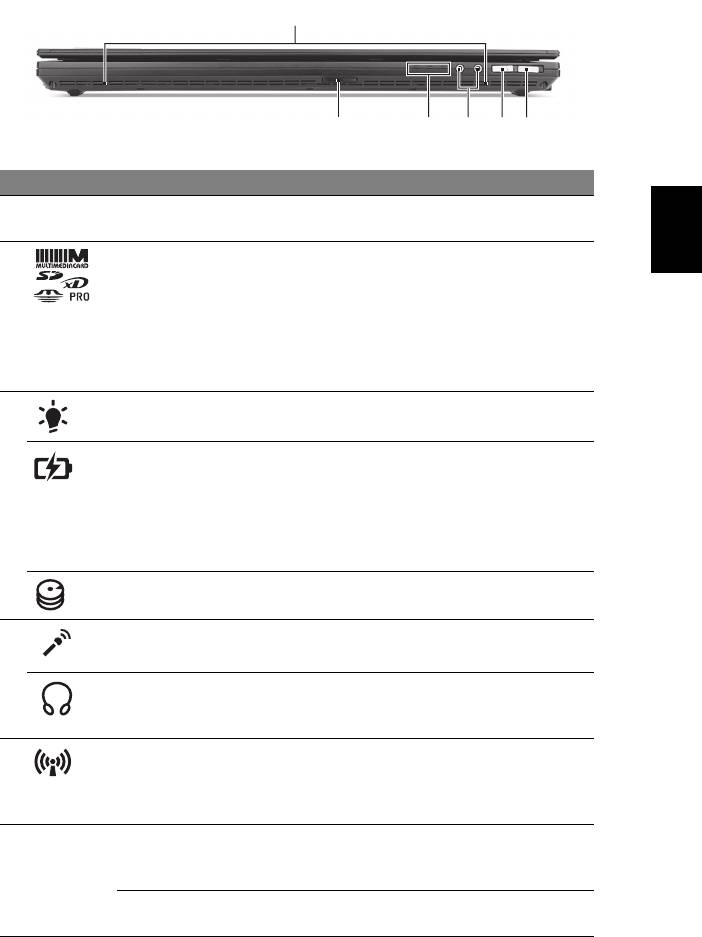
7
Voorkant gesloten
1
23456
# Pictogram Item Beschrijving
Nederlands
1 Luidsprekers De luidsprekers linksvoor en
rechtsvoor zorgen voor stereogeluid.
2 Meer-in-één-kaartlezer Accepteert Secure Digital (SD),
MultiMediaCard (MMC), Memory
Stick (MS), Memory Stick PRO (MS
PRO) xD-Picture Card (xD).
Opmerking: Duwen om de kaart te
verwijderen/plaatsen. Slechts één
kaart tegelijk mag gebruikt worden.
3 Stroomindicator Geeft de vermogenstatus van de
computer aan.
Accu-indicator Geeft de batterijstatus van de
computer aan.
1. Opladen: Het licht is oranje als de
batterij wordt opgeladen.
2. Volledig opgeladen: Het licht is
blauw in de AC-modus.
HDD-indicator Licht op wanneer de harde schijf
actief is.
4 Aansluiting voor
Aansluitingen voor externe
Microfoon-in
microfoon.
Aansluiting voor
Aansluiting voor lijn-uit
hoofdtelefoon/
audioapparaten (bijv. luidsprekers,
luidspreker/lijn-uit
hoofdtelefoon).
5 Communicatietoets Schakelt de communicatie-apparaten
van de computer in /uit.
(Communicatieapparaten kunnen
verschillen per model).
6
Acer PowerSmart-toets Plaatst de computer in de energie
P
besparende modus (configuratie kan
per model verschillen).
P-toets Programmeerbare toets (configuratie
kan per model verschillen).
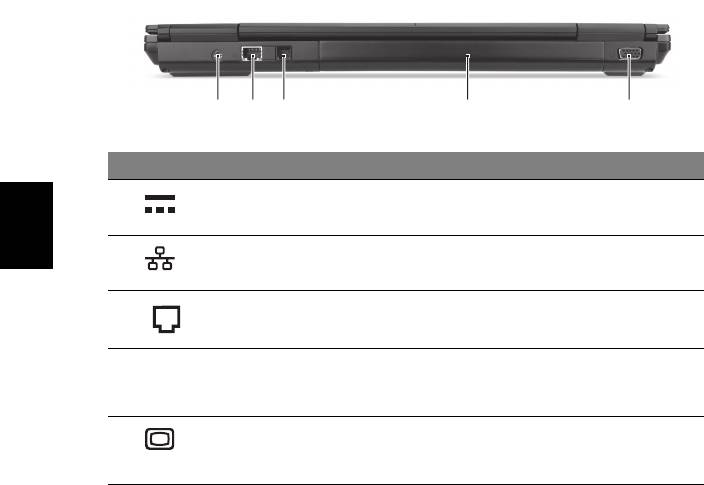
8
Achterkant
123 4 5
# Pictogram Item Beschrijving
1 Gelijkstroomaansluiting Aansluiting voor een adapter.
2 Ethernetpoort (RJ-45) Aansluiting voor een op Ethernet
Nederlands
10/100/1000-gebaseerd netwerk.
3 Modem (RJ-11) poort Aansluiting voor een telefoonlijn.
4 Accu Levert de energie als de computer
niet op het netstroom is
aangesloten.
5 Externe weergavepoort
Aansluiting voor een beeldscherm
(VGA)
(bijv. een externe monitor, LCD-
projector).
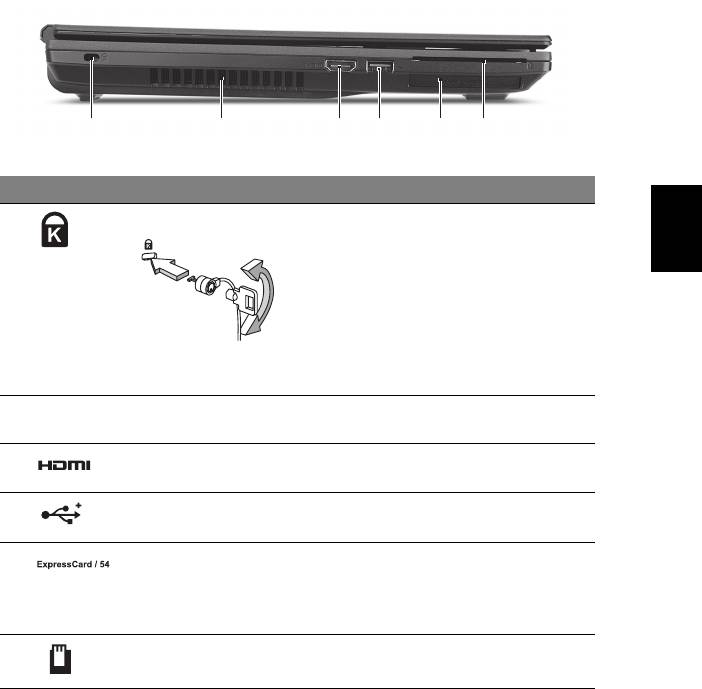
9
Linkerkant
213456
# Pictogram Item Beschrijving
Nederlands
1 Kensington-slot sleuf Aansluiting voor een Kensington-
compatibel computerbeveiligingsslot.
Opmerking: Wikkel een kabel rond
een vast, onwrikbaar object, zoals een
tafel of een handgreep van een lade.
Plaats het slot in de uitsparing en
draai de sleutel om zodat het slot is
vergrendeld. Er zijn ook modellen
beschikbaar zonder Kensington-slot.
2 Ventilatie-sleuven Zorgen dat de computer koel blijft,
zelfs na langdurig gebruik.
3 HDMI-poort Ondersteunt high-definition digitale
videosignalen.
4 USB 2.0-poort Aansluiting voor usb 2.0-apparaten
(bijv. usb-muis, usb-camera).
5 ExpressCard/54 sleuf Accepteert een ExpressCard/54 of
ExpressCard/34 module.
Opmerking: Duwen om de kaart te
verwijderen/plaatsen.
6 SmartCard-sleuf Accepteert de TravelMate SmartCard.
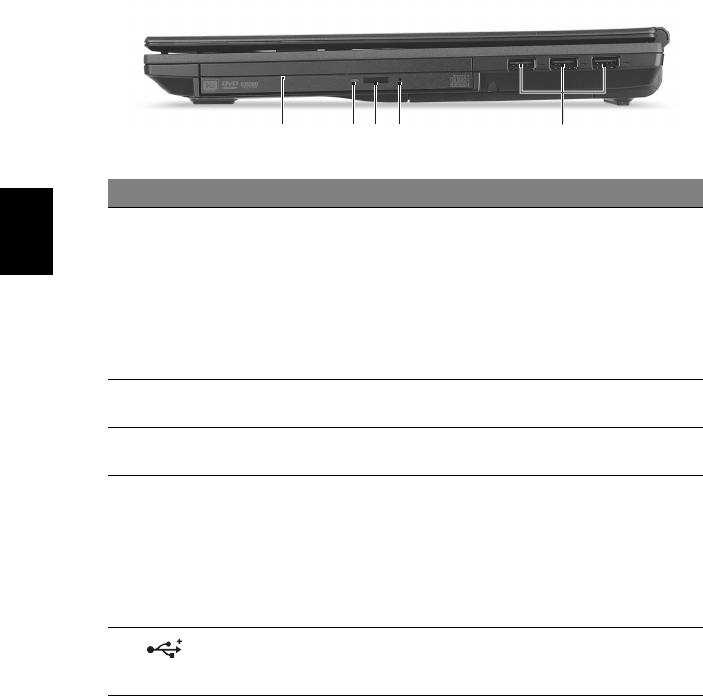
10
Rechterkant
2134 5
# Pictogram Item Beschrijving
1 Optisch station in de
Hot-swappable optisch station in de
Acer MediaBay
Acer MediaBay; accepteert cd’s of
dvd’s.
Nederlands
Opmerking: De Acer MediaBay kan
een adapter accepteren die het
volgende bevat: een optische station,
een tweede harde schijf, een tweede
batterij of gewichtbesparing.
2 Toegangsindicator
Brandt wanneer het optisch station
optische schijf
actief is.
3 Uitwerpknop optisch
Werpt de optische schijf uit het
station
station.
4 Nood-uitwerpopening Opent de lade van het optisch station
wanneer de computer is
uitgeschakeld.
Opmerking: Steek een paperclip in de
nooduitwerpopening om de lade van
het optisch station uit te werpen als
de computer is uitgeschakeld.
5 USB 2.0 poorten Aansluitingen voor USB 2.0
apparaten (bijv. USB-muis, USB-
camera).
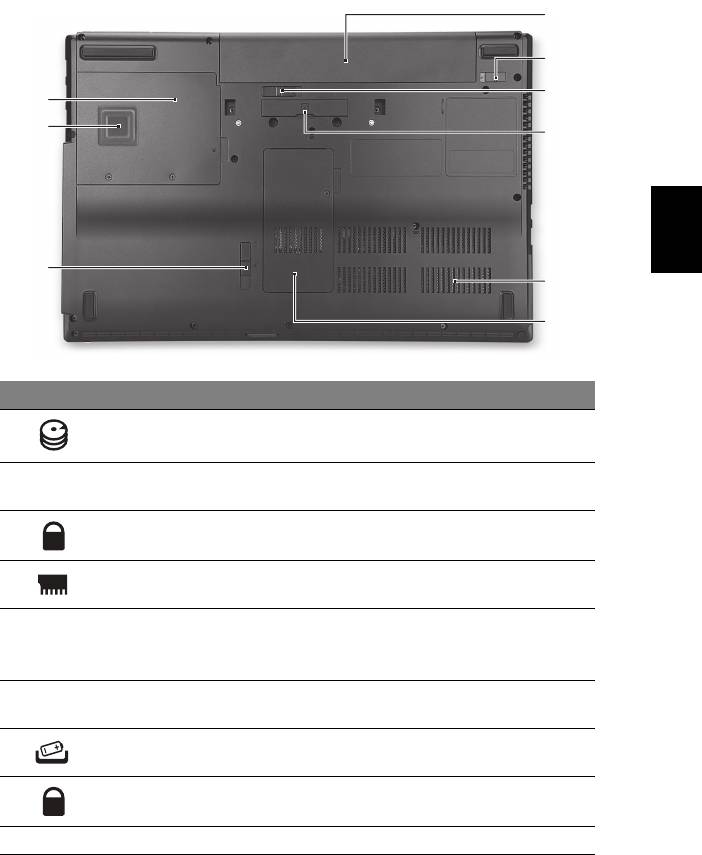
11
Onderkant
9
8
7
1
2
6
Nederlands
3
5
4
# Pictogram Item Beschrijving
1 Harde schijf nis Bevat de harde schijf van de
computer (vastgeschroefd).
2 Acer DASP (Disk Anti-
Beschermt de harde schijf tegen
Shock Protection)
schokken en stoten.
3 Acer MediaBay
Vergrendelt of ontgrendelt Acer
vergrendeling
MediaBay-apparaten.
4 Geheugenvak Bevat het hoofdgeheugen van de
computer.
5 Ventilatiesleuven en
Zorgen dat de computer koel blijft,
koelventilator
zelfs na langdurig gebruik.
Opmerking: Dek de opening nooit af.
6 Acer ezDock II/II+
Aansluiting voor Acer ezDock II/II+.
connector
7 Batterijvergrendeling Maakt de batterij los.
8 Batterijgrendel Vergrendelt de accu op z’n plaats.
9 Batterijnis Bevat de batterij van de computer.
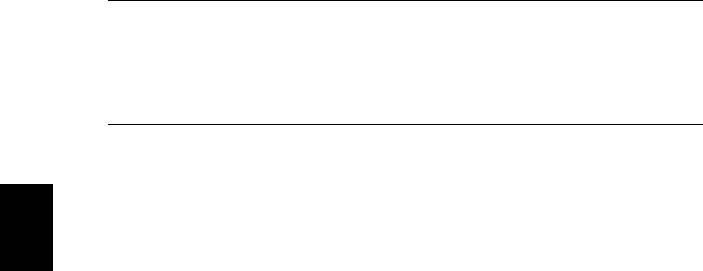
12
Omgeving
• Temperatuur:
• In gebruik: 5°C tot 35°C
• Niet in gebruik: -20°C tot 65°C
• Vochtigheidsgraad (geen condensvorming):
• In gebruik: 20% tot 80%
• Niet in gebruik: 20% tot 80%
Nederlands
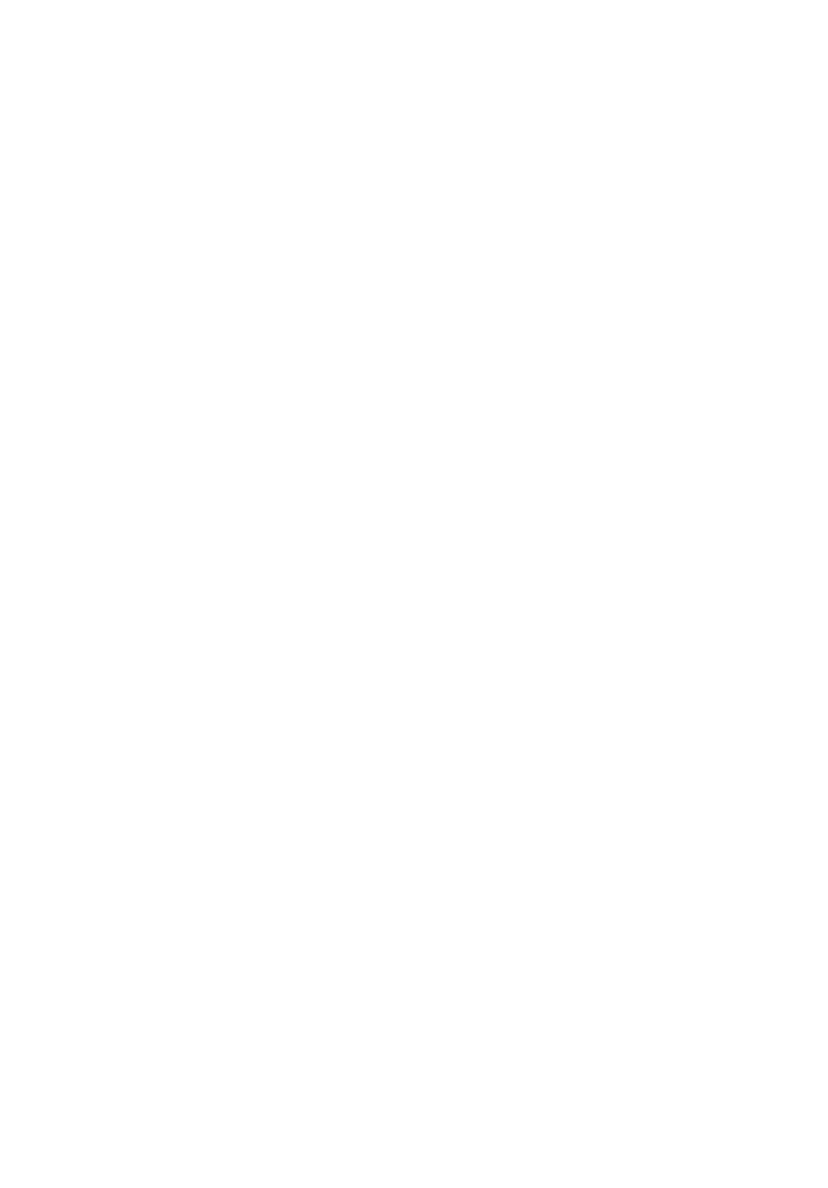
TravelMate Notebook-serien
Hurtigguide
© 2010 Med enerett.
Hurtigguide for TravelMate Notebook-serien
Opprinnelig utgave: 07/2010
Modellnummer: ___________________________________
Serienummer: _____________________________________
Innkjøpsdato: _____________________________________
Innkjøpssted: ______________________________________

3
Begynne med begynnelsen
Vi vil gjerne takke deg for at du har valgt en Acer-notebook til dine mobile
databehandlingsbehov.
Dine veiledere
Som hjelp til bruk av Acer-notebooken har vi utformet et sett av veiledere:
Til å begynne med vil oppsettplakaten hjelpe deg i gang med oppsettet av
datamaskinen.
Den generiske brukerveiledningen for TravelMate-serien inneholder
nyttig informasjon om alle modeller i TravelMate-produktserien. Den dekker
grunnleggende emner som bruk av tastaturet og lyd, osv. Vennligst merk at
AcerSystem Brukerveiledning som er nevnt nedenfor, fra tid til annen vil
referere til funksjoner eller egenskaper som bare finnes på visse modeller i
serien, men ikke nødvendigvis på den modellen du kjøpte. Slike forekomster er
markert i teksten med språk som "bare for visse modeller".
I den trykte Brukerhåndboken får du en innføring i de grunnleggende
egenskapene og funksjonene til den nye datamaskinen. Hvis du vil vite mer
om hvordan datamaskinen kan gjøre deg mer produktiv, kan du slå opp i
AcerSystem User Guide. Denne håndboken inneholder detaljert informasjon om
emner som systemverktøy, datagjenvinning, utvidelsesalternativer og
feilsøking/problemløsing. I tillegg finner du garantiopplysninger, generell
informasjon og sikkerhetsmerknader for notisbokmaskinen din. Boken er
tilgjengelig som PDF-fil (Portable Document Format) og leveres forhåndslastet
på maskinen. Følg disse trinnene for å åpne den:
1 Klikk på Start > Alle programmer > AcerSystem.
2 Klikk på AcerSystem User Guide.
Merk: Visning av filen krever at du har Adobe Reader installert. Hvis Adobe
Reader ikke er installert på datamaskinen din, vil klikking på AcerSystem
User Guide føre til at installeringsprogrammet for Adobe Reader kjøres i
stedet. Følg instruksjonene på skjermen for å fullføre installeringen. Hvis du
vil vite hvordan du bruker Adobe Reader, åpner du menyen Hjelp og Støtte.

4
En omvisning i Acer-notebooken
Når du har satt opp datamaskinen som vist på plakaten, la oss ta en omvisning i
din nye Acer-notisbokmaskin.
Visning ovenfra
Norsk
1
10
2
9
3
4
5
6
7
8
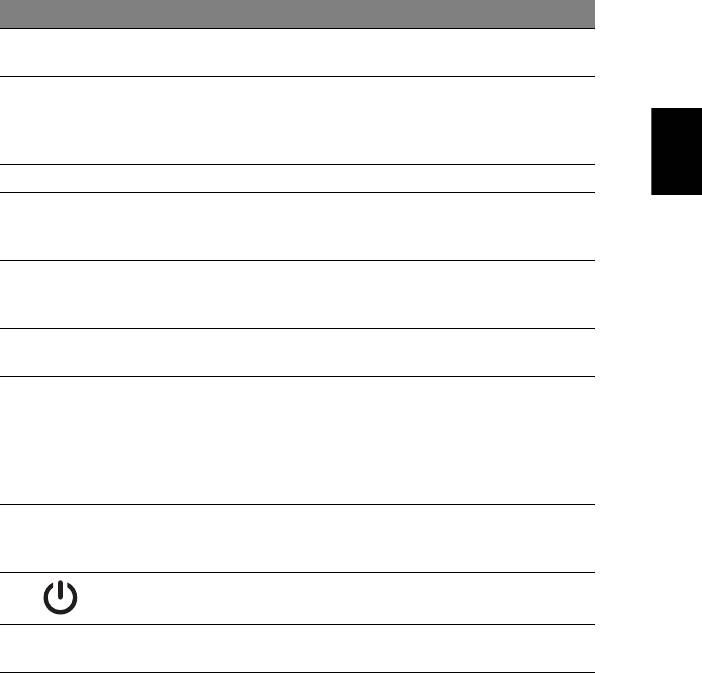
5
# Ikon Element Beskrivelse
1 Acer Crystal Eye-
Webkamera til videokommunikasjon
webkamera
(bare for visse modeller).
2 Skjerm LCD-skjerm (Liquid-Crystal Display; LCD),
viser utdata fra datamaskinen
Norsk
(konfigurasjonen kan variere mellom
modellene).
3 Tastatur Legger inn data i datamaskinen.
4 FineTrack Berøringssensitiv pekeenhet som
fungerer som en mus når den brukes
sammen med klikkeknapper.
5 FineTrackknapper
Fungerer som venstre og høyre
(venstre og høyre)
museknapp når de brukes sammen med
midttastaturet FineTrack.
6 Pekeplate Pekeenhet som reagerer på berøring og
fungerer som en mus.
7 Acer Bio-Protection
Den midterste knappen fungerer som
fingeravtrykksleser
fingeravtrykksleser for Acer Bio-
Protection, med støtte for PBA- (Pre-Boot
Authentication - autentifisering før
oppstart) beskyttelse av datamaskinen og
Acer FingerLaunch.
8 Klikkeknapper
Venstre og høyre knapp fungere på
(venstre og høyre)
samme måte som venstre og høyre
museknapp.
9 Strømbryter Slår datamaskinen av og på.
10 Mikrofoner Stereo interne mikrofoner for
lydinnspilling.
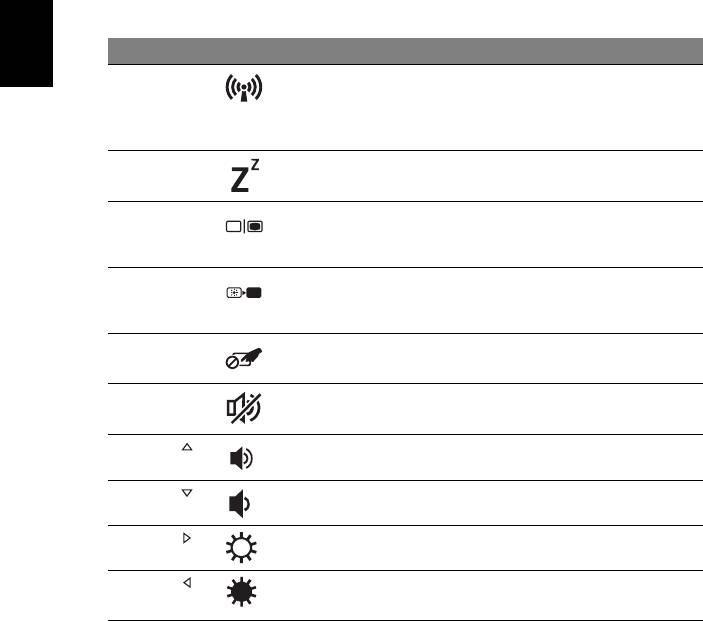
6
Hurtigtaster
Datamaskinen bruker hurtigtaster eller tastekombinasjoner for å få tilgang til
datamaskinens kontroller, for eksempel skjermens lysstyrke og volumutgang.
Når du skal aktivere hurtigtaster, trykker du på og holder <Fn>-tasten før du
trykker på den neste tasten i hurtigtastkombinasjonen.
Hurtigtast Ikon Funksjon Beskrivelse
Norsk
<Fn> + <F3> Kommunikasjon Aktiverer/deaktiverer datamaskinens
kommunikasjonsenheter
(kommunikasjonsenheter kan variere
i konfigurasjon).
<Fn> + <F4> Dvale Setter datamaskinen i dvalemodus.
<Fn> + <F5> Skjermbytte Bytter mellom visning på vanlig
skjerm, ekstern skjerm (hvis tilkoblet)
eller begge deler.
<Fn> + <F6> Visning av Slå av skjermens bakgrunnsbelysning
for å spare strøm. Trykk på en hvilken
som helst tast for å gå tilbake.
<Fn> + <F7> Pekeplate av/på Slår datamaskinen av og på.
<Fn> + <F8> Høyttaler av/på Slår høyttalerne av og på.
<Fn> + < >
Volum opp Øker lydvolumet.
<Fn> + < >
Volum ned Reduserer lydvolumet.
<Fn> + < >
Lysstyrke opp Øker skjermens lysstyrke.
<Fn> + < >
Lysstyrke ned Reduserer skjermens lysstyrke.
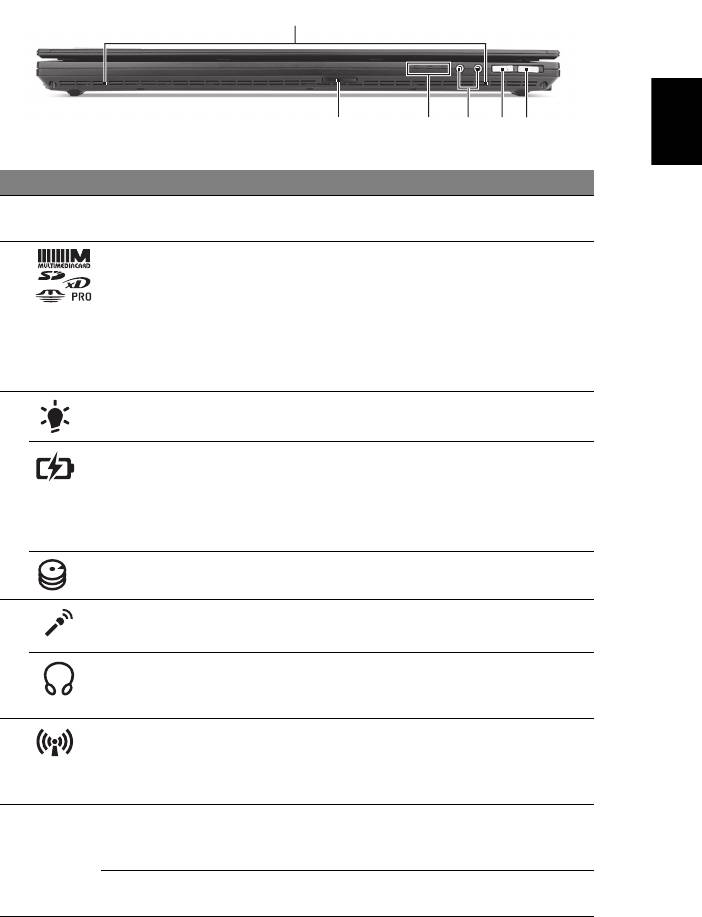
7
Lukket frontvisning
1
Norsk
23456
# Ikon Element Beskrivelse
1 Høyttalere Høyttalere foran til venstre og foran til
høyre sørger for stereolydeffekt.
2 Multi-i-1-kortleser Godtar Secure Digital (SD),
MultiMediaCard (MMC), Memory Stick
(MS), Memory Stick Pro (MS PRO), og
xD-Picture Card (xD).
Merk: Skyv inn for å fjerne/installere
kortet. Bare ett kort kan operere til
enhver tid.
3 Strømindikator Angir datamaskinens strømstatus.
Batteriindikator Angir datamaskinens batteristatus.
1. Lading: Lampen lyser gult når batteriet
lades.
2. Helt oppladet: Lampen viser blått i
nettstrømmodus.
Harddiskindikator Lyser når harddisken er aktiv.
4 Mikrofonplugg Mottar inndata fra eksterne mikrofoner.
Hodetelefon/
Kobles til utdataenheter for lyd
høyttalere/line-out-
(f.eks. høyttalere, hodetelefoner).
port
5 Kommunikasjonstast Aktiverer/deaktiverer datamaskinens
kommunikasjonsenheter
(kommunikasjonsenheter kan variere i
modell).
6
Acer PowerSmart-
Setter datamaskinen i
P
tast
strømsparingsmodus (Konfigurasjonen
kan variere mellom modellene).
P-tast Programmerbar tast (Konfigurasjonen
kan variere mellom modellene).
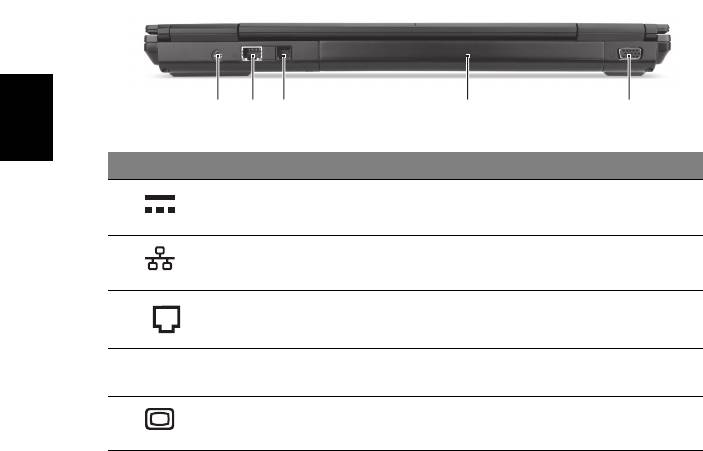
8
Bakre visning
123 4 5
Norsk
# Ikon Element Beskrivelse
1 Strømtilkobling Kobler til en batterieliminator.
2 Ethernet-port
Kobler til et Ethernet 10/100/1000-basert
(RJ-45)
nettverk.
3 Modemport
Kobler til en telefonlinje.
(RJ-11)
4 Batteriindikator Sørger for strøm til datamaskinen når
den er frakoblet.
5 Port for ekstern
Kobler til en skjermenhet (f.eks. ekstern
skjerm (VGA)
skjerm, LCD-projektor).
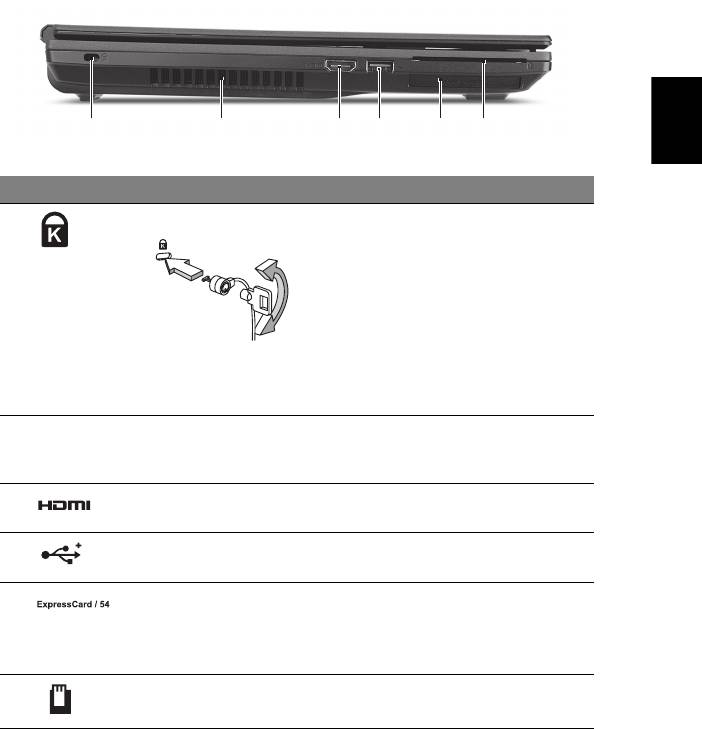
9
Venstre visning
Norsk
213456
# Ikon Element Beskrivelse
1 Spor for Kensington-lås Kobler til en Kensington-
kompatibel sikkerhetslås for
datamaskinen.
Merk: Koble en sikkehetslåskabel
rundt et ubevegelig objekt som et
bord eller håndtaket på en låst
skuff. Sett inn låsen i sporet og vri
om nøkkelen for å låse. Noen
nøkkelløse modeller er også
tilgjengelige.
2 Ventilasjonsåpninger Gir datamaskinen mulighet til å
holde seg kjølig, selv etter lang
tids bruk.
3 HDMI-port Støtter høydefinisjons digitale
videoforbindelser.
4 USB 2.0-port Kobler til USB 2.0-enheter
(f.eks. USB-mus, USB-kamera).
5 ExpressCard/54-spor Godtar en ExpressCard/54 eller
ExpressCard/34 modul.
Merk: Skyv inn for å fjerne/
installere kortet.
6 SmartCard-spor Godtar TravelMate-SmartCard.
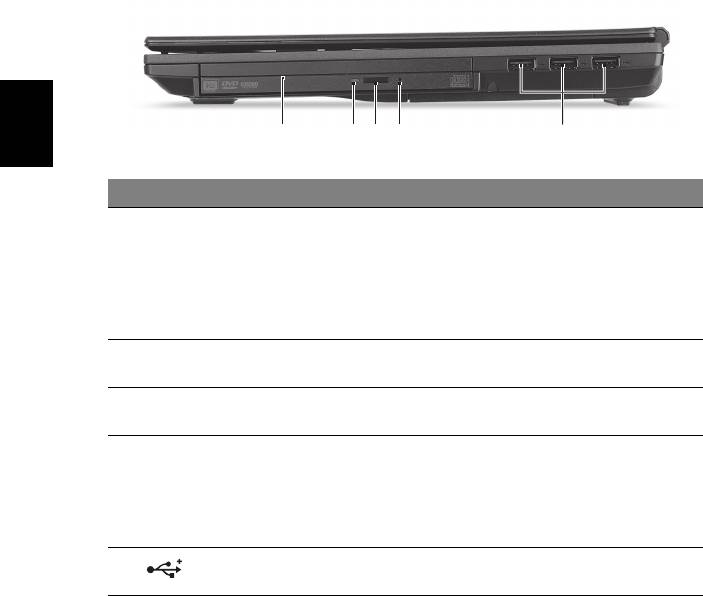
10
Høyre visning
2134 5
Norsk
# Ikon Element Beskrivelse
1 Optisk stasjon
Optisk stasjon som kan hurtigbyttes i
installert i Acer
Acer MediaBay. Godtar CDer eller DVDer.
MediaBay
Merk: Acer MediaBay kan godta en
adapter som inneholder: en optisk
stasjon, sekundær harddisk, et sekundært
batteri eller en vektsparende modul.
2 Tilgangsindikator for
Lyser når den optiske stasjonen er aktiv.
optisk disk
3 Utløserknapp for
Løser ut den optiske disken fra stasjonen.
optisk stasjon
4 Nødutløserhull Løser ut platen i den optiske stasjonen
når datamaskinen er slått av.
Merk: Sett en binders i nødutløserhullet
hvis du må løse ut den optiske stasjonen
når datamaskinen er av.
5 USB 2.0-porter Kobler til USB 2.0-enheter
(f.eks. USB-mus, USB-kamera).
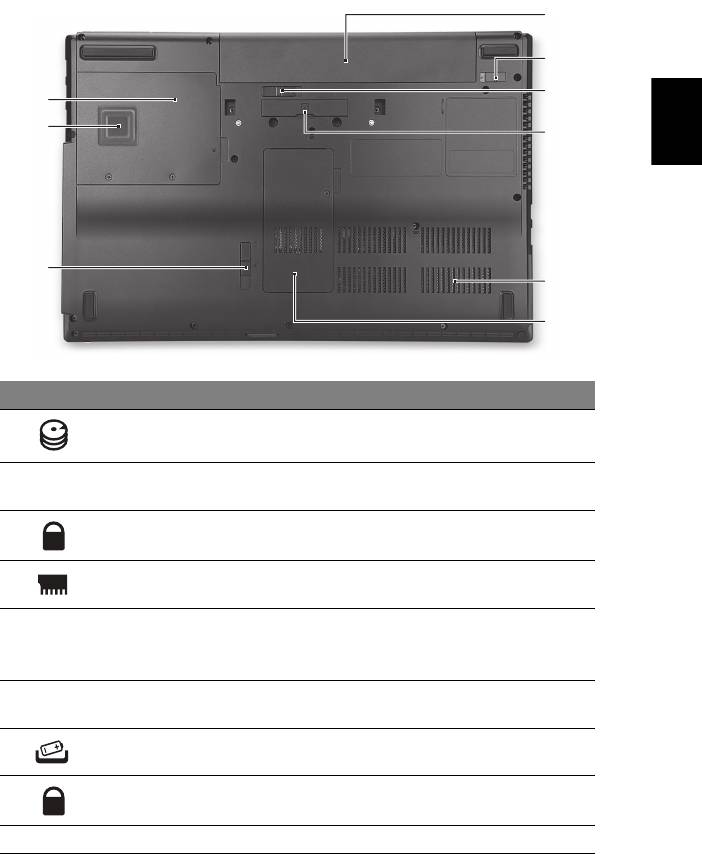
11
Bunnvisning
9
8
Norsk
7
1
2
6
3
5
4
# Ikon Element Beskrivelse
1 Harddiskplass Huser datamaskinens harddisk
(sikret med skruer).
2 Acer DASP (Disk Anti-
Beskytter harddisken mot slag og støt.
Shock Protection)
3 Utløser for Acer
Låser eller låser opp Acer MediaBay-
MediaBay
enheten.
4 Minnerom Huser datamaskinens hovedminne.
5 Ventilasjonsåpninger
Gir datamaskinen mulighet til å holde
og kjølevifte
seg kjølig, selv etter lang tids bruk.
Merk: Ikke dekk til eller blokker åpning.
6 Acer ezDock II/II+-
Kobler til Acer ezDock II/II+.
kontakt
7 Batterifrigivelsesbolt Frigir batteriet for fjerning.
8 Batterilås Låser batteriet på plass.
9 Batterirom Huser datamaskinens batterier.
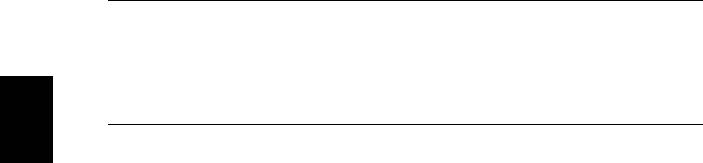
12
Miljø
• Temperatur:
• Drift: 5°C til 35°C
• Ikke i bruk: -20°C til 65°C
• Luftfuktighet (ikke-kondenserende):
• Drift: 20% til 80%
• Ikke i bruk: 20% til 80%
Norsk




